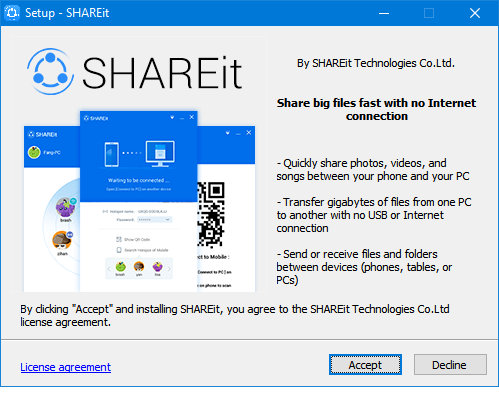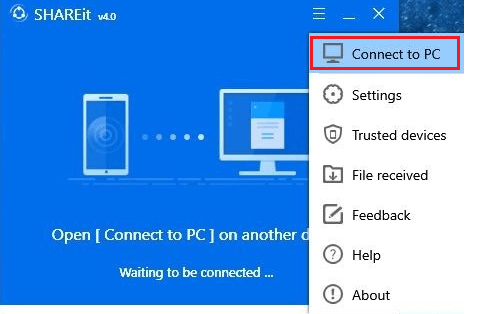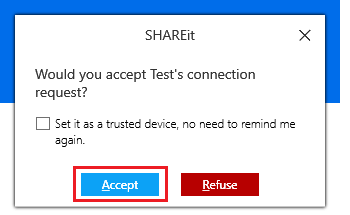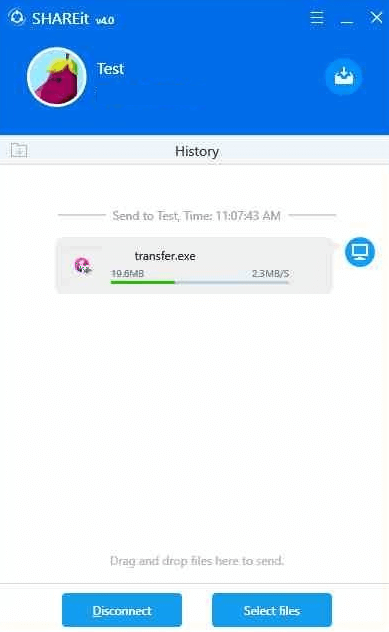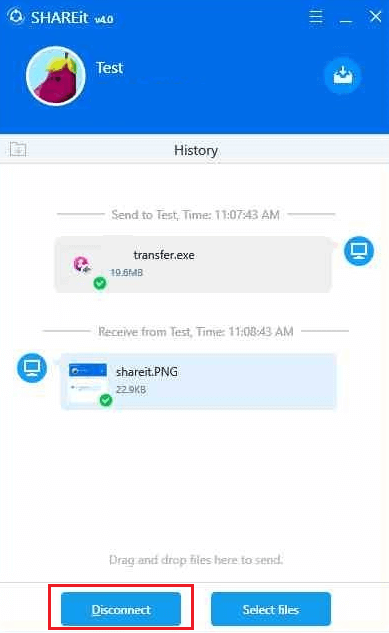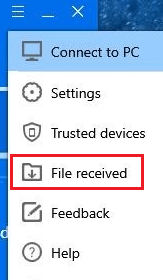Ada saat ketika berbagi data antar komputer adalah tugas yang membosankan. Sebagian besar waktu, Anda perlu membawa USB flash drive atau hard disk atau kabel LAN, untuk melakukan transfer data.
Tapi sekarang di dunia pintar, ada banyak aplikasi gratis yang tersedia yang memungkinkan Anda untuk berbagi data antar komputer dan SHAREit adalah salah satunya. Dengan menggunakan aplikasi ini, Anda dapat berbagi data 200 kali lebih cepat daripada Bluetooth . Untuk menggunakan aplikasi ini, Anda tidak memerlukan paket data atau jaringan WiFi.
Pada artikel ini, kami akan menunjukkan cara berbagi data/file dari satu laptop ke laptop lain menggunakan program SHAREit.
Berbagi Data Antara Dua Laptop Menggunakan SHAREit:
Untuk mulai berbagi data seperti video, file, musik, dll. Anda dapat mengikuti langkah-langkah yang disediakan di bawah ini:
- Pertama, kedua laptop harus berada di jaringan WiFi yang sama. Sekarang, aktifkan WiFi di kedua laptop dan hubungkan. Jika Anda tidak dapat mencari jaringan WiFi, maka Anda dapat menggunakan metode alternatif yaitu “Mobile Hotspot”. Anda hanya perlu membuat hotspot seluler di salah satu dari dua laptop (Untuk membuat hotspot, opsi bawaan disediakan di Windows 10) dan cukup sambungkan laptop Anda yang lain menggunakan hotspot ini.
- Selanjutnya tinggal download dan install SHAREit di kedua laptop. Ukuran file setup akan menjadi ~6,15 MB.
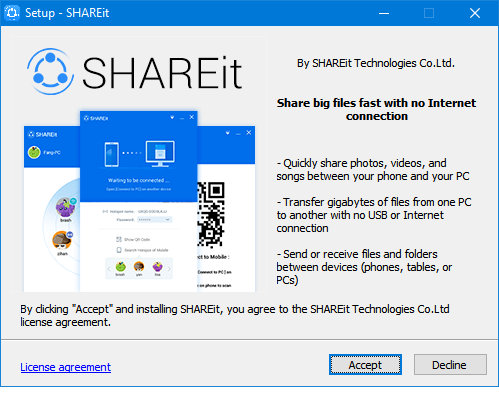
- Sekarang, Buka aplikasi SHAREit di kedua laptop.
Baca Juga: 7 Aplikasi Berbagi File Terbaik Untuk Android 2018
- Dari satu laptop, klik menu garis horizontal 3-bar yang ditempatkan di sudut kanan atas aplikasi dan ketuk Sambungkan ke PC.
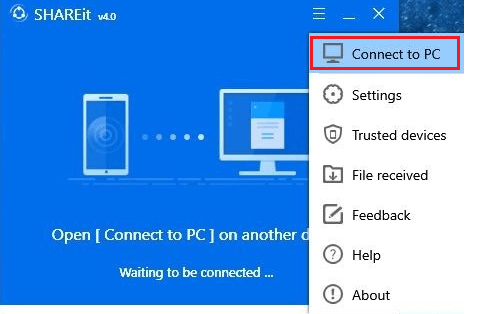
- Sekarang, aplikasi akan mulai mencari laptop yang menjalankan aplikasi di jaringan yang sama.
- Dalam beberapa saat, Anda akan dapat melihat laptop SHAREit lainnya yang sedang berjalan.
- Sekarang, ketuk nama atau ikon laptop untuk bergabung dengan laptop lain.
- Setelah Anda mengetuk ikon, Anda akan mendapatkan kotak konfirmasi di laptop lain. Anda cukup mengetuk Terima untuk memberikan akses.
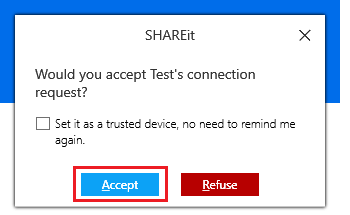
- Setelah langkah-langkah ini selesai, Anda dapat berbagi file di antara kedua laptop. Anda hanya perlu drag-and-drop file ke jendela aplikasi. Atau, Anda dapat memilih file yang ingin Anda transfer menggunakan tombol Pilih file lalu ketuk Buka untuk membagikannya.
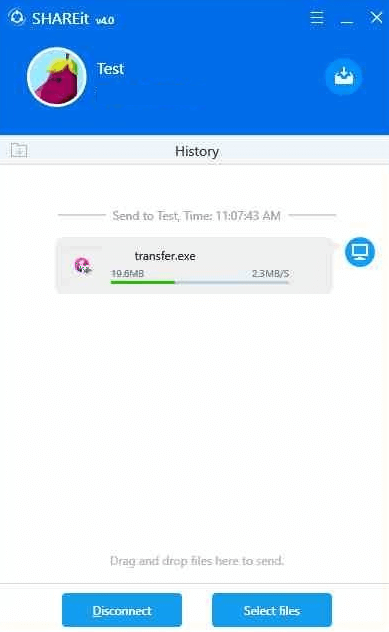
- Sekarang, di aplikasi Anda dapat melihat kecepatan berbagi, ukuran data dengan bilah kemajuan.
- Setelah berbagi file selesai, Anda dapat memutuskan koneksi menggunakan opsi Putus.
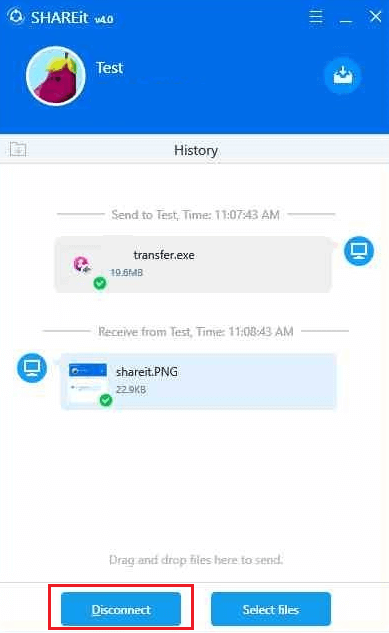
- Sekarang, Anda dapat melihat data yang diterima di laptop lain. Untuk melihat file, ketuk tombol File diterima yang terletak di bawah menu horizontal 3-bar.
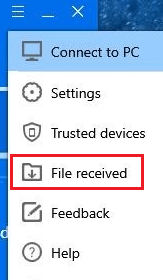
Baca Juga: 10 Aplikasi Berbagi File Terbaik di iPhone
Catatan: Karena aplikasi ini berasal dari Cina, mungkin tidak tersedia di India, karena pemerintah India telah melarang beberapa aplikasi Cina
Itu dia. Nikmati saja file musik atau video yang baru saja Anda transfer menggunakan SHAREit ke laptop lain. Kami harap artikel ini bermanfaat, karena ini adalah metode yang sangat sederhana untuk berbagi data/file dari satu komputer ke komputer lain. Jika Anda memiliki komentar atau saran, Anda dapat menulis di bagian yang disediakan di bawah ini.